DELL Unity All Flash および Unity Hybrid の顧客交換手順

製品情報
Dell UnityTM オール フラッシュおよび Unity ハイブリッド システムは、効率的なデータ管理と処理のために設計されたストレージ ソリューションです。
これらのシステムは、Unity 300/300F/350F/380/380F、Unity 400/400F/450F、Unity 500/500F/550F、Unity 600/600F/650F などのさまざまなモデルで利用できます。
この文書では、故障した製品を交換する方法について説明します。
Unity システムのストレージ プロセッサ アセンブリ。 ストレージ プロセッサ アセンブリは、ディスク プロセッサ エンクロージャ (DPE) の背面にあります。 この手順には、障害のあるストレージ プロセッサから交換用ストレージ プロセッサに特定の部品を移すことが含まれます。
部品番号: 302-002-588
製品使用説明書
- 交換手順を開始する前に、新しいストレージ プロセッサ アセンブリを受け取り、システム内のその所定の位置が正しく特定されていることを確認してください。
- 障害の特定方法、新しい部品の注文方法、およびハードウェア コンポーネントの取り扱い方法については、「Unisphere サービス」セクションを参照してください。
- 注記: この手順には、少なくとも XNUMX つの SP が常に実行されるように調整されたストレージ プロセッサ (SP) の再起動が含まれます。
SP の再起動中、ピア SP 上で複製されていないフロントエンド接続またはバックエンド接続ではデータを利用できなくなります。 - 障害が発生したストレージ プロセッサ アセンブリを交換するには、次の手順に従ってください。
- システムの電源を切り、すべての電源ケーブルを取り外します。
- ディスク プロセッサ エンクロージャ (DPE) カバーを取り外します。
- DPE の背面にある XNUMX つのストレージ プロセッサ (SP) アセンブリを見つけます。
- 故障した SP アセンブリを固定しているケーブルとネジを慎重に外して、故障した SP アセンブリを取り外します。
- 必要な部品を故障した SP アセンブリから交換用の SP アセンブリに移します。
- ケーブルとネジをしっかりと接続して、交換用 SP アセンブリを取り付けます。
- DPE カバーを交換します。
- 電源ケーブルを再接続し、システムの電源を入れます。
- 問題が発生した場合、または交換後に製品が正常に機能しない場合は、テクニカル サポート担当者にお問い合わせください。
追加リソース:
製品の機能に関する最新情報については、
ソフトウェアのアップデート、トラブルシューティング、ライセンスについては、次のリンクにアクセスしてください。
- Unity の技術ドキュメント: https://www.dell.com/unitydocs
- サポート (登録が必要です): https://www.dell.com/support
交換可能ユニットの取り扱い:
交換手順中に交換可能なユニットを扱う場合は、次の注意事項に従うことが重要です。
- 設置の準備ができるまで、交換用またはアップグレード用のユニットを静電気防止用パッケージに入れて保管し、静電気放電 (ESD) による損傷を避けてください。
- サービスを開始する前に、ESD キットを含む必要な材料をすべて集めてください。
- 静電気の蓄積を防ぐため、保守中は作業現場から離れないようにしてください。
- ESD リスクを最小限に抑えるために、ESD 帯電防止手袋またはストラップ付きの ESD リストバンドを使用してください。
- ストラップ付きの ESD リストバンドを使用する場合は、クリップを ESD ブラケット、またはキャビネット/ラックまたはエンクロージャのベアメタルに取り付けます。
- ESD リストバンドを手首に巻き付け、金属ボタンを肌に当てます。
- 可能な場合は、テスターを使用してリストバンドをテストします。
- ESD キットなしで緊急事態が発生した場合は、製品マニュアルに指定されている緊急手順に従ってください。
障害が発生したストレージプロセッサアセンブリの交換
改訂02版
2022年XNUMX月
このドキュメントでは、Unity 300/300F/350F/380/380F、Unity 400/400F/450F、Unity 500/500F/550F、および Unity 600/600F/650F システムで障害が発生したストレージ プロセッサ アセンブリを交換する方法について説明します。
XNUMX つのストレージ プロセッサ (SP) アセンブリがディスク プロセッサ エンクロージャ (DPE) の背面に配置され、背面から取り外されます。 この手順では、障害が発生した SP から交換用 SP に特定の部品を転送します。
注記: この手順には、少なくとも XNUMX つの SP が常に実行されるように調整されたストレージ プロセッサ (SP) の再起動が含まれます。 SP の再起動中、ピア SP 上で複製されていないフロントエンドまたはバックエンド接続ではデータを利用できなくなります。
警告: 保存データ暗号化が有効になっているシステムでは、標準プロセスに従って障害のある部品を交換します。 ハードウェアを不適切に取り外すと、データにアクセスできなくなる可能性があります。
キーストアはハードウェアに関連付けられているため、DPE と両方の SP を交換するには特別な手順が必要です。 XNUMX つの部品すべてを一度に交換せず、DPE がオンラインになるまで SP を保持してから交換してください。 すべてのハードウェアを交換した場合は、バックアップからキーストアを復元します。
始める前に
この手順を開始する前に、新しい部品を受け取り、システム内のその意図された場所が正しく特定されていることを確認してください。 障害の特定方法、新しい部品の注文方法、およびハードウェア コンポーネントの取り扱い方法については、「Unisphere サービス」セクションを参照してください。
注記: この手順には、少なくとも XNUMX つの SP が常に実行されるように調整されたストレージ プロセッサ (SP) の再起動が含まれます。 SP の再起動中、ピア SP 上で複製されていないフロントエンドまたはバックエンド接続ではデータを利用できなくなります。
追加リソース
改善努力の一環として、ソフトウェアとハードウェアのリビジョンが定期的にリリースされます。 したがって、このドキュメントで説明されている一部の機能は、現在使用されているソフトウェアまたはハードウェアのすべてのバージョンでサポートされているわけではありません。 製品リリース ノートには、製品機能に関する最新情報が記載されています。 製品が正しく機能しない場合、または本書の説明どおりに機能しない場合は、テクニカル サポート担当者にお問い合わせください。
どこで助けを得るか
サポート、製品、ライセンス情報は、以下の方法で取得できます。
製品情報
製品および機能のドキュメントまたはリリース ノートについては、https://www.dell.com/unitydocs にある Unity 技術ドキュメントにアクセスしてください。
トラブルシューティング
製品、ソフトウェア アップデート、ライセンス、およびサービスに関する情報については、https://www.dell.com/support のサポート (登録が必要) にアクセスしてください。 ログイン後、適切な製品ページを見つけてください。
交換可能ユニットの取り扱い
このセクションでは、交換可能ユニットの取り外し、取り付け、および保管時に行う必要がある予防措置と、従う必要がある一般的な手順について説明します。
静電気放電 (ESD) 損傷の回避
ハードウェア ユニットを交換したり取り付けたりするときに、機器に触れるだけで、機器内の敏感な電子回路を誤って損傷する可能性があります。
身体に蓄積された静電気は、回路を通じて放電されます。 作業エリアの空気が非常に乾燥している場合は、ESD による損傷のリスクを軽減するために、作業エリアで加湿器を使用してください。
機器の損傷を防ぐために、次の手順に従ってください。
- 機器の作業に十分なスペースを確保してください。
- 作業現場から不要な物や、自然に帯電する素材 (フォーム パッケージ、フォーム カップ、セロハン ラッパーなど) を取り除きます。
- 交換用ユニットまたはアップグレード ユニットを取り付ける準備が整うまで、帯電防止パッケージから取り出さないでください。
- サービスを開始する前に、ESD キットと必要なその他すべての資料を集めてください。
- 整備が始まったら、作業現場から離れないようにしてください。 そうしないと、静電気が発生する可能性があります。
- ESD 帯電防止手袋または ESD リストバンド (ストラップ付き) を使用してください。
ストラップ付きの ESD リストバンドを使用する場合:- ESD リストバンドのクリップを ESD ブラケット、またはキャビネット/ラックまたはエンクロージャのベアメタルに取り付けます。
- ESD リストバンドを手首に巻き付け、金属ボタンを肌に当てます。
- テスターが利用可能な場合は、リストバンドをテストします。
- 緊急事態が発生し、ESD キットが利用できない場合は、緊急時の手順 (ESD キットなし) の手順に従ってください。
緊急時の手順 (静電放電キットなし)
緊急時に静電気放電 (ESD) キットが利用できない場合は、次の予防措置を使用して、身体とサブアセンブリが同じ静電気電位にあることを確認し、静電気放電の可能性を減らしてください。
注記: これらの予防措置は、ESD キットの使用に代わるものではありません。 緊急の場合にのみ、それらに従ってください。
- ユニットに触れる前に、キャビネット/ラックまたは筐体のむき出しの (塗装されていない) 金属面に触れてください。
- 静電気防止袋からユニットを取り出す前に、キャビネット/ラックまたは筐体の金属面に片手をしっかりと置き、同時に静電気防止バッグに密封された状態でユニットを持ち上げます。 同時に、ユニットを設置するまで、部屋の中を動き回ったり、他の家具、人員、表面に触れたりしないでください。
- 帯電防止バッグからユニットを取り出すときは、電子部品や回路に触れないようにしてください。
- ユニットを設置する前に室内を移動したり、他の表面に触れたりする必要がある場合は、まずユニットを帯電防止バッグに戻してください。 再びユニットを取り付ける準備ができたら、これらの手順を繰り返します。
ハードウェア順応時間
電源を入れる前に、ユニットを動作環境に順応させる必要があります。 これには、パッケージ化されていないシステムまたはコンポーネントを動作環境に最大 16 時間放置して、熱的に安定させ、結露を防止する必要があります。
| 輸送・保管環境 | 動作環境温度 | 順化時間 | |
| 温度 | 湿度 | ||
| 名目
68〜72°F(20〜22°C) |
名目
40~55% RH |
公称 68-72°F (20-22°C)
40~55% RH |
0~1時間 |
| 寒い
<68°F(20°C) |
ドライ
相対湿度30%未満 |
<86°F(30°C) | 4時間 |
| 寒い
<68°F(20°C) |
Damp
≧30%相対湿度 |
<86°F(30°C) | 4時間 |
| 熱い
> 72°F(22°C) |
ドライ
相対湿度30%未満 |
<86°F(30°C) | 4時間 |
| 熱い
> 72°F(22°C) |
湿気のある 30 ~ 45% RH | <86°F(30°C) | 4時間 |
| 湿気のある 45 ~ 60% RH | <86°F(30°C) | 8時間 | |
| 湿度 ≥60% RH | <86°F(30°C) | 16時間 | |
| 未知 | <86°F(30°C) | 16時間 | |
- 推奨される順化時間が経過した後に結露の兆候がある場合は、安定するまでさらに 8 時間待ちます。
- システムおよびコンポーネントは、そのシステムまたはコンポーネント上または内部で結露が発生する可能性のある温度および湿度の変化を経験してはなりません。 輸送および保管時の温度勾配は 45°F/hr を超えないでください。
(25℃/時間)。
交換可能ユニットの取り外し、取り付け、または保管
交換可能ユニットの取り外し、取り扱い、または保管時には、次の予防措置を講じてください。
注意: 一部の交換可能なユニットは、重量の大部分がコンポーネントの後部にあります。 交換可能ユニットの取り付けまたは取り外し中に、交換可能ユニットの後端が支えられていることを確認してください。 交換可能なユニットを落とすと、けがや装置の損傷につながる可能性があります。
注記: エンクロージャのスロットに取り付ける必要があるモジュールの場合は、取り付ける前に、モジュールの背面コネクタに損傷がないか調べます。
注意: 突然の衝撃、落下、または中程度の振動でさえ、一部の敏感な交換可能なユニットに永久的な損傷を与える可能性があります。
- 交換品が利用可能になるまで、障害のある交換可能ユニットを取り外さないでください。
- 交換可能なユニットを取り扱うときは、ESD 防止手袋またはストラップ付きの ESD リストバンドを着用して、静電気放電 (ESD) を避けてください。 詳細については、「静電放電 (ESD) 損傷の回避」を参照してください。
- 交換可能ユニットの露出した電子部品や回路には触れないでください。
- 交換可能ユニットの取り外しまたは取り付けには、過度の力を加えないでください。 時間をかけて説明書を注意深く読んでください。
- 交換可能なユニットは、受け取ったときの静電気防止袋と特別に設計された輸送用コンテナに保管してください。 交換可能ユニットを返却する必要がある場合は、静電気防止袋と特別な輸送用コンテナを使用してください。
- 交換可能なユニットは、電源を投入する前に動作環境に慣れる必要があります。 これには、熱を安定させて結露を防ぐために、開梱されたコンポーネントが動作環境に最大 16 時間存在する必要があります。 交換可能ユニットが動作環境に対して熱的に安定していることを確認するには、「ハードウェアの順応時間」を参照してください。
注記: ストレージ システムは、継続的に電源が投入されるように設計されています。 ほとんどのコンポーネントはホットスワップ可能です。 つまり、ストレージ システムの実行中にこれらのコンポーネントを交換またはインストールできます。 ただし、システムでは、EMI コンプライアンスを確保するために、フロント ベゼルを常に取り付ける必要があります。 コンポーネントを交換した後は、必ずベゼルを再度取り付けてください。 また、システム全体の適切な通気を確保するために、各スロットにはコンポーネントまたはフィラー パネルが含まれている必要があります。
部品の開梱
これらのベスト プラクティスを使用して、部品を開梱してください。
手順
- ESD 手袋を着用するか、ESD リストバンドを手首と部品を取り付ける筐体に取り付けます。
- 部品を開梱し、静電気のない表面に置きます。
- 部品が故障した部品の交換品である場合は、故障した部品を返送するために梱包材を保管しておいてください。
ディスクの取り扱い
ディスクは非常に敏感な電子部品です。 ディスクは常に優しく扱い、次のガイドラインに従ってください。
- 「交換可能ユニットの取り外し、取り付け、または保管」に記載されている手順に従ってください。
- ディスクを積み重ねたり、硬い表面に置かないでください。
- 交換用ディスクの部品番号が同じであるか、障害が発生したディスクの承認された交換用ディスクの部品番号であることを確認してください。 ディスクには部品番号 (PN005xxxxxx) が表示されます。 交換用ディスクは同じタイプである必要があります (例:ampファイル: SAS、FLASH) であり、交換するディスクと同じ容量 (サイズと速度) を持っています。
- 回転しているディスクを取り外す場合は、ディスクをスロットから部分的に引き出し、ドライブがスピンダウンするまで 30 秒待ってから取り外します。
- 電源が入っているシステムに複数のディスクを取り付ける場合は、次のディスクを所定の位置にスライドさせるまで少なくとも 10 秒待ってください。
- 業界標準の帯電防止フォーム パッドやディスクの輸送に使用されるコンテナなど、柔らかい帯電防止面にディスクを置きます。
標準タッチポイントカラー
タッチ ポイントは、次のことができるコンポーネントの場所です。
- コンポーネントを取り外したり取り付けたりするには、ハードウェアをつかみます。
- ラッチを開いたり閉じたりします。
- ノブを回してコンポーネントを開いたり、閉じたり、調整したりします。
標準のタッチポイントの色はテラコッタ (オレンジ) またはブルーです。
注記: このドキュメントでは、わかりやすくするためにテラコッタの代わりにオレンジ色を使用しています。
表 1. 標準のタッチポイントの色
| タッチポイントの色 | 説明 |
| テラコッタ(オレンジ)
|
この色は、システムの電源が入っている (オン/オン) 状態で、テラコッタ (オレンジ) レバーを使用してコンポーネントを取り外すなどのタスクを実行できることを示します。
注: 一部のタスクには追加の手順が必要な場合があります。 |
| 青
|
この色は、青色のレバーが付いたコンポーネントの取り外しなどのタスクを実行する前に、システムまたはコンポーネントをシャットダウンする必要があることを示します。 |
障害が発生したストレージ プロセッサ アセンブリの特定と特定
障害が発生したストレージ プロセッサ アセンブリを交換する前に、Unisphere を使用してストレージ システム内でのその配置を特定する必要があります。
このタスクについて
Unisphere を使用して、エンクロージャ内で障害が発生したストレージ プロセッサ アセンブリを特定します。
手順
- Unisphere で、「システム」を選択します View.
- 「エンクロージャ」ページを選択します。
- [Enclosure] ドロップダウン メニューで DPE を選択し、[Rear] を選択します。 view エンクロージャの。 このエンクロージャに表示されている新しいストレージ プロセッサを選択します view.
- エンクロージャ内にオレンジ色でマークされ、表示されている障害のあるストレージ プロセッサ アセンブリを見つけます。 view 表示されます。
 図1. 障害が発生したストレージ プロセッサ A – examp場所
図1. 障害が発生したストレージ プロセッサ A – examp場所
注記: 380 年後半以降に製造される Unity XT 380/2022F システムには、10 つの XNUMX GbE ポートは含まれません。 詳細については、「Dell Unity XT: Introduction to the Platform – A Detailed Re」を参照してください。view オンライン サポートに関するホワイト ペーパー。
サービス用のストレージ プロセッサ (SP) の準備
このタスクについて
このメンテナンス作業中の偶発的なデータ損失からシステムを保護するには、SP のサービスを準備する必要があります。 SP をサービス モードにすると、SP をサービス用に準備できます。
サービス モードに入ると、SP 上の I/O が停止するため、サービス タスクを安全に実行できます。
注記: 両方の SP を同時にサービス モードにすることはできません。
手順
- Unisphere を開き、[サービス]、[サービス タスク]の順に選択します。
- 新しいストレージ プロセッサ アセンブリを取り付けるストレージ プロセッサの名前の下で、[サービス モードに入る] を選択し、[実行] をクリックします。
- プロンプトが表示されたら、サービス パスワードを入力して SP をサービス モードにします。
- オプション: ブラウザを更新するか、画面上の指示に従って Unisphere の全機能を復元します。
プライマリ ストレージ プロセッサをサービス モードにすると、管理サービスが他の SP に転送されるため、Unisphere は一時的に(約 XNUMX 分間)応答しなくなります。 - システムのあるキャビネットに戻り、キャビネットの背面から DPE 内の SP を見つけます。
- SP 障害 LED がオレンジと青に交互に点滅するまで待ってから、次のタスクに進みます。
SP がサービス モードのままでアクティブな電力が供給されている間、SP 障害 LED はオレンジ色と青色に交互に点滅します。
 図2. SP障害LED
図2. SP障害LED
注記: 380 年後半以降に製造される Unity XT 380/2022F システムには、10 つの XNUMX GbE ポートは含まれません。 詳細については、「Dell Unity XT: Introduction to the Platform – A Detailed Re」を参照してください。view オンライン サポートに関するホワイト ペーパー。
障害が発生したストレージプロセッサアセンブリの交換
次のアクションを実行して、障害が発生したストレージ プロセッサ アセンブリを取り外し、交換用のストレージ プロセッサ アセンブリをシステムに取り付けます。
SP アセンブリの取り外し
この手順では、SP アセンブリをエンクロージャから取り外す方法について説明します。 SP アセンブリは XNUMX つあります。 上部の SP アセンブリは「上下逆」であると見なされ、下部の SP アセンブリがミラーリングされます。 この図は、上部 SP アセンブリの取り外しを示しています。 下部の SP アセンブリを取り外す手順も同じです。
前提条件
オレンジ色の障害 LED で、障害のある SP アセンブリを見つけます。
このタスクについて
注記: 以下に示す「SP を取り外すと安全ではありません」LED が点灯している間は、SP アセンブリを取り外さないでください。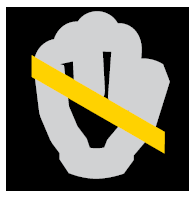
手順
- 電源コードの留め金を右に回転します (下部電源装置の場合は左)。 AC 電源コードを電源装置から外します。
注記: I/O モジュールとネットワーク ケーブルにまだラベルが付けられていない場合は、後で再接続できるように明確にラベルを付けます。 - SP アセンブリの I/O モジュールおよびネットワーク ポートの背面からネットワークおよびその他すべてのケーブルを外します。
注記: 他の SP アセンブリからケーブルを取り外さないでください。 - トルク制限ネジハンドルを SP アセンブリ (1) から引き出します。
- ハンドルを反時計回りに回して、SP アセンブリをエンクロージャから外します (1)。
ハンドルを回すと、SP アセンブリがエンクロージャから引き出されます。 外側への動きが止まると、SP アセンブリは取り外せる状態になります。
注意: SP アセンブリがエンクロージャから完全に取り出されます。 SP アセンブリが落下しないように、SP アセンブリを支える準備をしてください。 図3. SP アセンブリを取り外します
図3. SP アセンブリを取り外します - ハンドルを使用して、SP アセンブリを外側に引っ張り、両手で側面をつかみます (2)。 次に、SP アセンブリを両手で支えながら、SP アセンブリをエンクロージャから完全に引き出します。
- SP アセンブリを上面を上にして、清潔で平らな静電気のない作業面に置きます。
- すべての SP アセンブリ LED がオフになっていることを確認し、DPE からの取り外し後に SP の電源オフが完了していることを確認します。 SP アセンブリが電源から外されてから内部電力がなくなるまでには、約 XNUMX 分かかります。
注意: 自動ヴォールティング プロセスが完了し、すべての SP LED がオフになるまで、SP のトップ カバーを取り外さないでください。 ヴォールティング プロセスの実行中に上部カバーが開くと、SP とそのコンポーネントの電源がオフになり、ヴォールティング プロセスが中断されます。
再利用可能なSPパーツの転送
再利用可能な部品を障害のある SP アセンブリから交換用 SP アセンブリに転送するには、次のタスクを実行する必要があります。
- 障害が発生した SP アセンブリから後部パーツを XNUMX つずつ移し、交換用 SP アセンブリの対応するスロットに取り付けます。
- a. 電源モジュールを交換用 SP アセンブリに移します。
- b. 取り付けられている各 I/O モジュールを、交換用 SP アセンブリのまったく同じスロットに移します。
- 次に、故障した SP アセンブリから内部部品を移し、交換用の SP アセンブリに取り付けます。
- a. 各メモリ モジュールを交換用 SP アセンブリのまったく同じスロットに移します。
- b. BBU を交換用 SP アセンブリに移します。
- c. m.2 SSD 内蔵ディスクを交換用 SP アセンブリに移します。
- d. 各冷却ファン モジュールを交換用 SP アセンブリのまったく同じスロットに移します。
このセクションでは、これらの各タスクを実行する方法について説明します。
電源の移設
この手順では、障害が発生した SP アセンブリから交換用の SP アセンブリに電源を移す方法について説明します。
手順
- オレンジ色のリリース タブ (1) を左側 (上部の電源装置の場合は右側) に押したままにし、電源装置のハンドルを持ちます。 障害のある SP アセンブリ (2) から電源装置を取り外します。
 図4. 電源装置の取り外し
図4. 電源装置の取り外し - 電源装置を交換用 SP アセンブリのスロットに合わせます。
- カチッと所定の位置に収まるまで (1)、電源装置を SP アセンブリに押し込みます (2)。
 図5. 電源の取り付け
図5. 電源の取り付け
I/Oモジュールまたはフィラーモジュールの転送
このタスクについて
この手順では、I/O モジュールまたはフィラー モジュールを障害のある SP アセンブリから交換用 SP アセンブリに移す方法について説明します。 さまざまなタイプの I/O モジュールが存在する可能性があります。 それぞれの転送手順は同じです。 この手順では、各タイプの I/O モジュールに適用できる代表的な手順について説明します。
手順
- I/O モジュール ハンドルのトリガー メカニズムを引いて解放します。
- スロットからモジュールをゆっくりと引き出します。
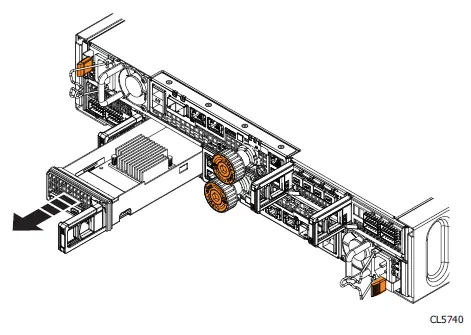 図6. I/Oモジュールの取り外し
図6. I/Oモジュールの取り外し - SP アセンブリを交換するときは、モジュールを空のスロットに合わせて、モジュールをスロットに慎重に押し込みます。
- モジュールが装着されているように見えたら、ハンドルの小さなボタンを押して放します。
- ボタンが押し込まれたままであれば、モジュールは完全に装着されています。
- ボタンが跳ね返った場合は、モジュールをシャーシにゆっくりとさらに押し込み、もう一度押します。
- それでもボタンがハンドルと面一にならない場合は、モジュールを取り外し、手順 1 と 2 を繰り返します。
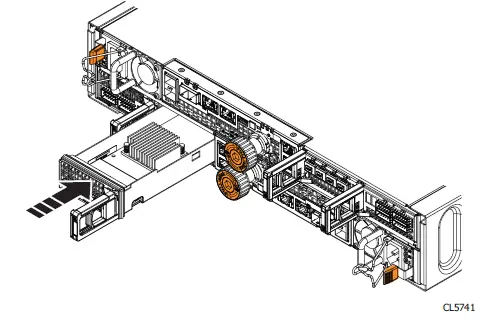 図7. I/Oモジュールの取り付け
図7. I/Oモジュールの取り付け
SPアセンブリからトップカバーを取り外す
手順
- 青いリリース ボタン (1) を押しながら、トップ カバーを止まるまで後方に約 2/XNUMX インチスライドさせます (XNUMX)。
- トップカバーを上に持ち上げてSPアセンブリ(3)から取り外します。
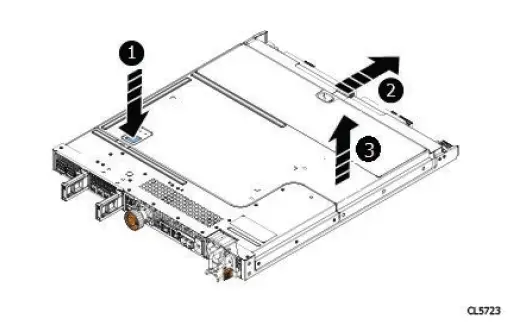 図8. SPアセンブリからのトップカバーの取り外し
図8. SPアセンブリからのトップカバーの取り外し
エアフローバッフルの取り外し
前提条件
上部エア バッフルを取り外す前に、SP アセンブリの内部電力がすべて使い果たされていることを確認してください。
手順
- エアフローバッフル (1) の両側にあるタブを押し込みます。
- エアフローバッフルを上に持ち上げて、SP アセンブリ (2) から取り外します。
 図9. エアバッフルの取り外し
図9. エアバッフルの取り外し
DIMM (メモリモジュール) の取り外し
DIMM モジュール用のスロットが XNUMX つあります。 どの DIMM を取り外す手順も同じです。
手順
- ESD リストバンドを手首とエンクロージャに取り付けます。
- XNUMX つの保持タブを下に押して、DIMM モジュールをスロットから外します。
- DIMM モジュールをスロットから取り外します。 必要に応じて、他の DIMM モジュールに対してもこの手順を繰り返します。
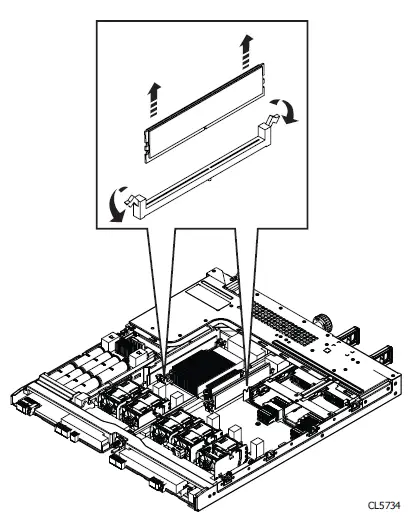 図10. DIMM の取り外し
図10. DIMM の取り外し
DIMM (メモリモジュール) の取り付け
手順
- ESD リストバンドを手首とエンクロージャに取り付けます。
- DIMM の外側の端のみに触れて、モジュールとコネクタの位置を合わせます。
- DIMM をコネクタにまっすぐにしっかりと押し込みます。 DIMM が完全に装着されると、カチッと音がしてコネクタのラッチが所定の位置にカチッと収まるのが感じられます。
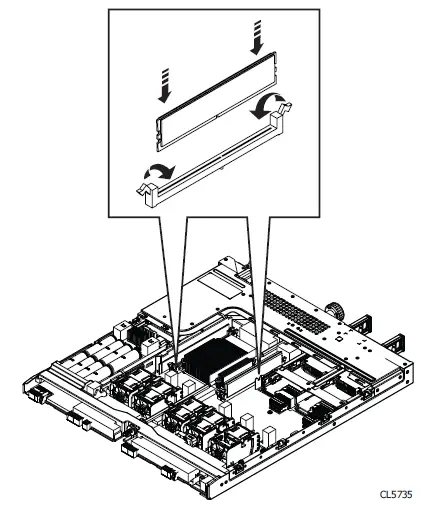 図11. DIMMの取り付け
図11. DIMMの取り付け - 必要に応じて、他の DIMM に対してこの手順を繰り返します。
バスモジュールのバッテリーの取り外し
この手順では、バス モジュールのバッテリを取り外す方法について説明します。
手順
- バッテリーオンバスモジュールをマザーボードに接続するケーブルを見つけます。
注記: 次のステップでは、マザーボードからケーブルを外す方が簡単かもしれません。 次に、次の手順を実行した後、ケーブルをバス モジュールの交換用バッテリに転送します。 - バス モジュール上のバッテリーで、ケーブル コネクタのリリース タブを押し、バス モジュール上のバッテリーから接続を外します。
- 片手を使用して、バス モジュール上のバッテリーの底部にある 1 つの固定タブを押し出します (XNUMX)。
- 同時に、もう一方の手でバッテリー オン バス モジュールの前面を斜めに持ち上げ、マザーボードから取り外します (2)。
 図12. バスモジュールのバッテリーの取り外し
図12. バスモジュールのバッテリーの取り外し
バスモジュールへのバッテリーの取り付け
この手順では、バッテリー モジュールの取り付け方法について説明します。
手順
- バス モジュールのバッテリーの下端を角度を付けてマザーボードのハウジングに差し込みます (1)。
- バッテリー・オン・バス・モジュールを前面の 1 つのロケーター・ピンと位置合わせし、バッテリー・オン・バス・モジュール (2) の前端を押し下げて、モジュールのベースにある XNUMX つの保持タブ (XNUMX) で固定します。
 図13. バスモジュールへのバッテリーの取り付け
図13. バスモジュールへのバッテリーの取り付け - マザーボードのバッテリー ケーブルをバス モジュール上のバッテリーのコネクタに接続します。
m.2 SATA ボードの取り外し
手順
- ESD ストラップを手首とエンクロージャに接続します。
- m.2 SATA ボードで、固定ノブを取り付けスタッドから外れるまで反時計回りに回転します (1)。
- m.2 SATA ボードの端をわずかな角度で持ち上げ (2)、スロットから完全に取り外します (3)
 図14. m.2 SATA ボードの取り外し
図14. m.2 SATA ボードの取り外し - m.2 SATA ボードを静電気のない面に置きます。
m.2 SATA ボードの取り付け
手順
- ESD ストラップを手首とエンクロージャに接続します。
- m.2 SATA ボードの端子をマザーボードのスロットに挿入します (1)。
- ラッチ固定ネジを取り付け穴 (2) に置き、ネジを時計回りに回して m.2 SATA ボードをマザーボードに固定します。
 図15. m.2 SATA ボードの取り付け
図15. m.2 SATA ボードの取り付け
冷却ファンの取り外し
この手順では、SP アセンブリからファンを取り外す方法について説明します。 SP アセンブリには XNUMX つのファンがあり、この手順を使用していずれかのファンを取り外すことができます。
手順
- 冷却ファンの電源ケーブルをマザーボードから外します。
- モジュールの前面にある青いリリース ボタンを押し込みます (1)。
- 冷却ファンをマザーボードから上に持ち上げます (2)。
 図16. SPアセンブリからの冷却ファンの取り外し
図16. SPアセンブリからの冷却ファンの取り外し - 必要に応じて、他の冷却ファンについてもこの手順を繰り返します。
冷却ファンの取り付け
この手順では、SP アセンブリにファンを取り付ける方法について説明します。 SP アセンブリには XNUMX つのファンがあり、この手順を使用して任意のファンを取り付けることができます。
手順
- 冷却ファンの背面が SP アセンブリのファン取り付け位置に下向きになるように配置します (1)。
- 冷却ファンを下に押して所定の位置にロックします (2)。
- 冷却ファンの電源ケーブルをマザーボードのコネクタに接続します。
 図17. SPアセンブリへの冷却ファンの取り付け
図17. SPアセンブリへの冷却ファンの取り付け - 必要に応じて、他の冷却ファンを取り付ける場合もこの手順を繰り返します。
エアフローバッフルの取り付け
このタスクについて
注記: エア バッフルの左側はコイン型電池の上に取り付けられます。
手順
- エアフローバッフルの 1 つの保持クリップを SP アセンブリの側面のスロットに合わせます (XNUMX)。
- エアフローバッフルを下に押して SP アセンブリ (2) に固定します。
 図18. エアバッフルの取り付け
図18. エアバッフルの取り付け
SPアセンブリへのトップカバーの取り付け
手順
- 上部カバーを SP アセンブリの上に置き、アセンブリ後部の側面のスロットに合わせます (1)。
- トップカバーを約 2/XNUMX インチ前方に引いて、所定の位置に固定します (XNUMX)。
 図19. トップカバーの取り付け
図19. トップカバーの取り付け
SPアセンブリの取り付け
この手順では、SP アセンブリをエンクロージャに取り付ける方法について説明します。
手順
- SP アセンブリをエンクロージャのスロットに合わせて、止まるまでスロットにスライドさせます (1)。
- オレンジ色のトルク制限ネジハンドル(1)を、ハンドルから「カチッ」と音がするまで時計回りに回します。 カチッという音は、トルク制限に達し、SP アセンブリがエンクロージャに装着されたことを示します。
- オレンジ色のトルク制限ネジハンドルをSPアセンブリに「カチッ」と音がするまで押し込みます(2)。 カチッという音は、ネジハンドルがアセンブリに固定されていることを示します。
 図20. SPアセンブリの取り付け
図20. SPアセンブリの取り付け - 各 I/O モジュール ケーブルとネットワーク ケーブルを、取り外した同じポートに接続します。
- AC 電源コードを電源装置に接続し、コネクタの保持金具でコードを固定します。 電源障害 LED は約 2 秒後に消灯します。
SP を通常モードで再起動する
前提条件
SP をシステムに再挿入した後、サービス モードで完全に再起動できるように約 10 ~ 15 分間待ちます。続行する前に、SP 障害 LED がオレンジ色と青色 (1 Hz) で交互に点滅します。
注記: SP がサービス モードへの自動再起動を完了する前にこのタスクを試行すると、通常モードへの再起動は失敗します。
このタスクについて
次の手順を使用して、最近保守した SP を通常モードで再起動します。
手順
- Unisphere を開き、「サービス」、「サービス タスク」の順に選択します。
- 新しいストレージ プロセッサ アセンブリを取り付けたストレージ プロセッサの名前の下で、[再起動] を選択し、[実行] をクリックします。
- プロンプトが表示されたら、サービス パスワードを入力して SP を通常モードにします。
システムの再起動が完了して通常モードに戻るまでに最大 15 分かかる場合があります。
新しいストレージプロセッサアセンブリの検証
このタスクについて
次の手順を使用して、新しいストレージ プロセッサ アセンブリがシステムに認識され、正しく動作していることを確認します。
手順
- Unisphere で、「システム」を選択します View.
- [概要] ページで、システム ステータスが OK であることを確認します。
- 「エンクロージャ」ページを選択します。
- エンクロージャ内のストレージ プロセッサ アセンブリが OK ステータスで表示されていることを確認します。 view.
エンクロージャの横にある更新アイコンをクリックして、Unisphere を更新する必要がある場合があります。 view. - [Enclosure] ドロップダウン メニューで DPE を選択し、[Rear] を選択します。 view エンクロージャの。 このエンクロージャに表示されている新しいストレージ プロセッサを選択します view.
 図21. 正常なストレージ プロセッサ A – 元amp場所
図21. 正常なストレージ プロセッサ A – 元amp場所
注記: 380 年後半以降に製造される Unity XT 380/2022F システムには、10 つの XNUMX GbE ポートは含まれません。 詳細については、「Dell Unity XT: Introduction to the Platform – A Detailed Re」を参照してください。view オンライン サポートに関するホワイト ペーパー。
システム ヘルス モニターにその部品に障害があることが示された場合は、サービス プロバイダーに連絡してください。
故障した部品の返品
このタスクについて
不良品の返品は 5 営業日以内にお願いいたします (米国返品の場合)。 海外のお客様の場合、不良品は 5 ~ 10 営業日以内に返品してください。 欠陥部品の返品に必要なすべての説明書と資料は、良品部品の発送に同梱されています。
手順
- 故障した部品を交換部品が入っていた配送用の箱に梱包し、箱に封をします。
- 交換部品に同梱されている説明書に従って、故障した部品をサービスプロバイダーに発送してください。
- オプション: お客様による交換可能な部品の返品の詳細については、Unisphere から [サポート] > [ディスク ドライブ、電源装置、およびその他の部品の交換] > [部品の返品] をクリックして、部品の返品手順を表示します。
画面に [部品を返品する] オプションが表示されない場合は、サービス プロバイダーに問い合わせて、次に行うべき手順について問い合わせてください。
注意事項、注意、警告
注記: 「注記」は、製品をより有効に活用する上で役立つ重要な情報を示します。
注意: 注意は、ハードウェアの損傷またはデータの損失の可能性を示し、問題を回避する方法を説明します。
警告: 警告は、財産の損害、人身傷害、または死亡の可能性があることを示します。
© 2016 – 2022 Dell Inc. またはその子会社。無断複写・転載を禁じます。Dell Technologies、Dell、およびその他の商標は、Dell Inc. またはその子会社の商標です。その他の商標は、それぞれの所有者の商標である場合があります。
ドキュメント / リソース
 |
DELL Unity All Flash および Unity Hybrid の顧客交換手順 [pdf] ユーザーガイド Unity All Flash および Unity Hybrid の顧客交換手順、Unity、All Flash および Unity Hybrid の顧客交換手順、Hybrid 顧客の交換手順、交換手順 |






